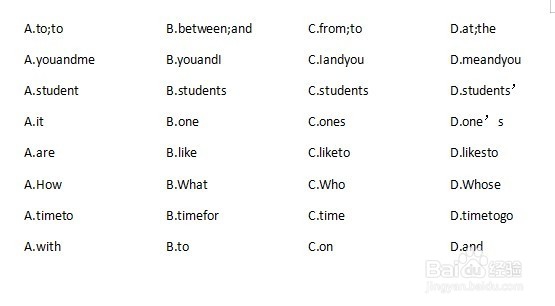1、我们在电脑上用wps2019打开要编辑的文档,选中想要编辑的文字。
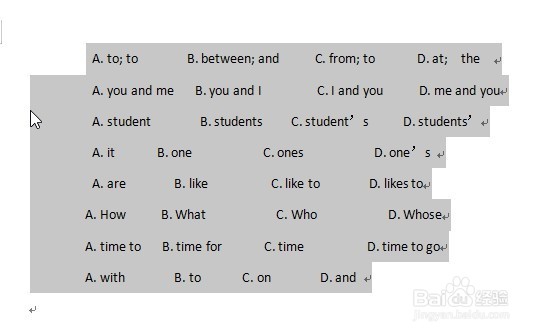
2、接着我们点击wps2019菜单栏上的“插入”菜单项。
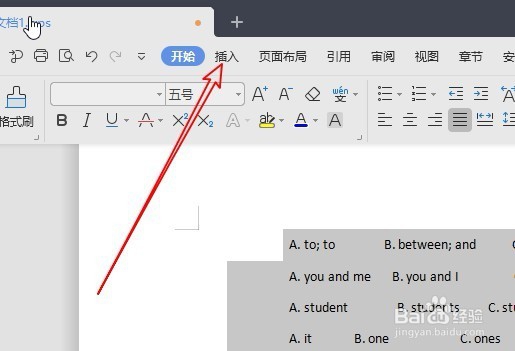
3、然后我们依次点击工具栏上的“表格/文本转换成表格”的菜单项。
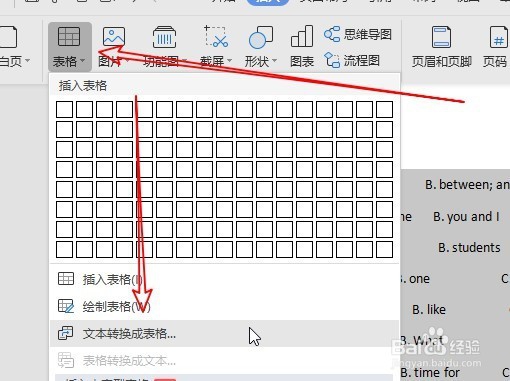
4、这时就会弹出“将文字转换成表格”窗口,在窗口列数设置为4列,分隔位置选择“空格”项,最后点击确定按钮。
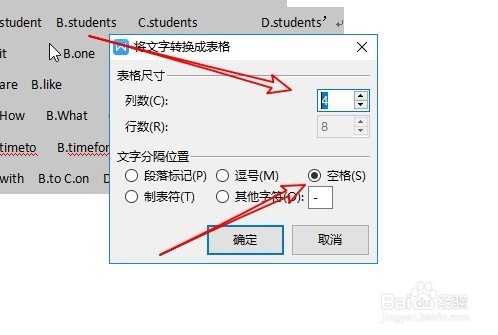
5、接下来我们再点击wps2019开始菜单工具栏上的“边框/无框线”菜单项。
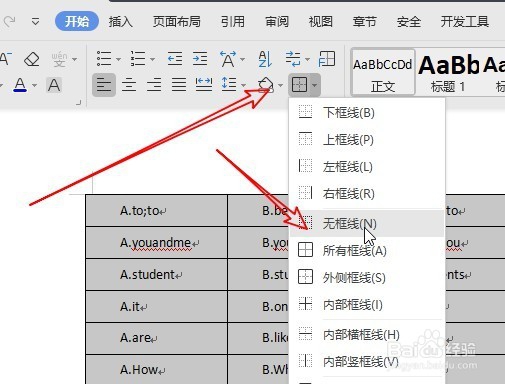
6、返回到wps2019编辑区域,可以看到当前所有的选择题选择项全部对齐了。
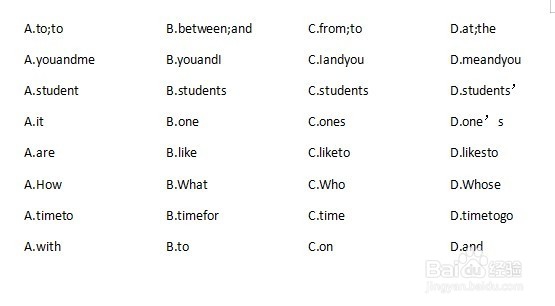
时间:2024-10-15 05:18:15
1、我们在电脑上用wps2019打开要编辑的文档,选中想要编辑的文字。
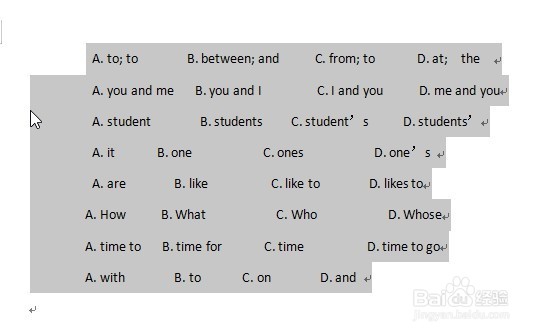
2、接着我们点击wps2019菜单栏上的“插入”菜单项。
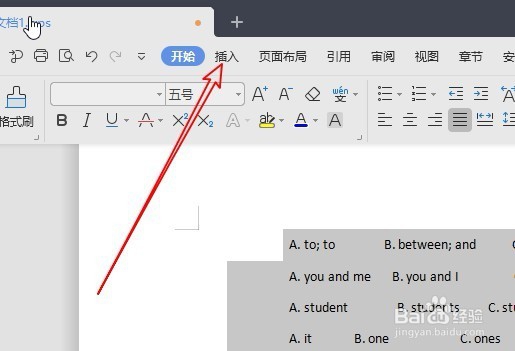
3、然后我们依次点击工具栏上的“表格/文本转换成表格”的菜单项。
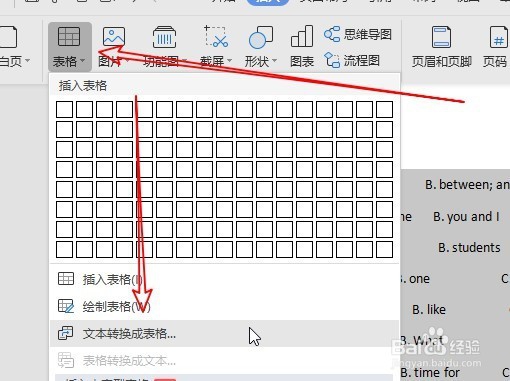
4、这时就会弹出“将文字转换成表格”窗口,在窗口列数设置为4列,分隔位置选择“空格”项,最后点击确定按钮。
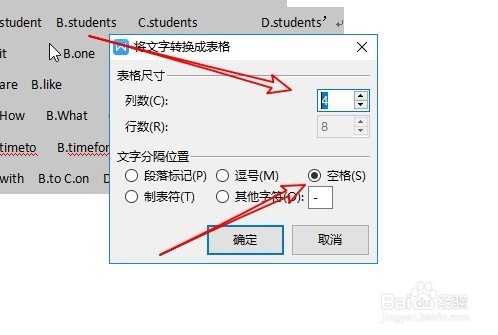
5、接下来我们再点击wps2019开始菜单工具栏上的“边框/无框线”菜单项。
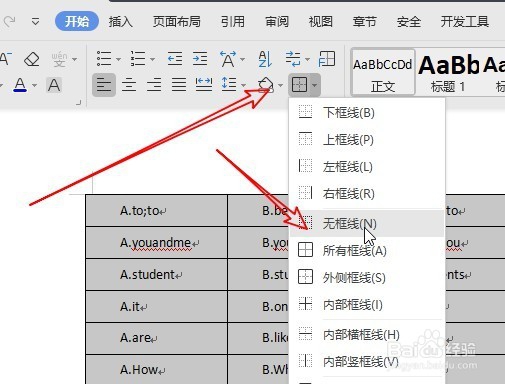
6、返回到wps2019编辑区域,可以看到当前所有的选择题选择项全部对齐了。